この記事では、「フィルタのコピペ」というプラグインを使って、エフェクトをコピー&ペーストする方法を解説します。
現在「フィルタドラッグ移動」は「アルティメットプラグイン」に統合されており、アップデートはあまり行われていません。
今後は「アルティメットプラグイン」を導入することをおすすめします。
フィルタのコピペ:GitHub
ニコニコ 開発者さんの解説動画
エフェクトをコピー&ペーストできるプラグイン
デフォルトでは、エフェクトをコピーする機能はありません。
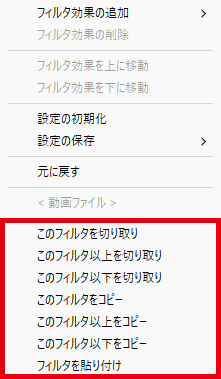
「フィルタのコピペ」というプラグインを導入すると、エフェクトをコピー&ペーストできるようになります。

では「エフェクトをコピー&ペーストする方法」を解説していきます。
よろしくお願いします。
ダウンロード&インストール
ダウンロード
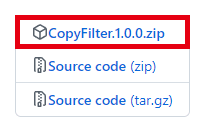
GitHubにアクセスして、「CopyFilter.X.X.X.zip」をダウンロードします。
※Xはバージョンの数字です。
インストール
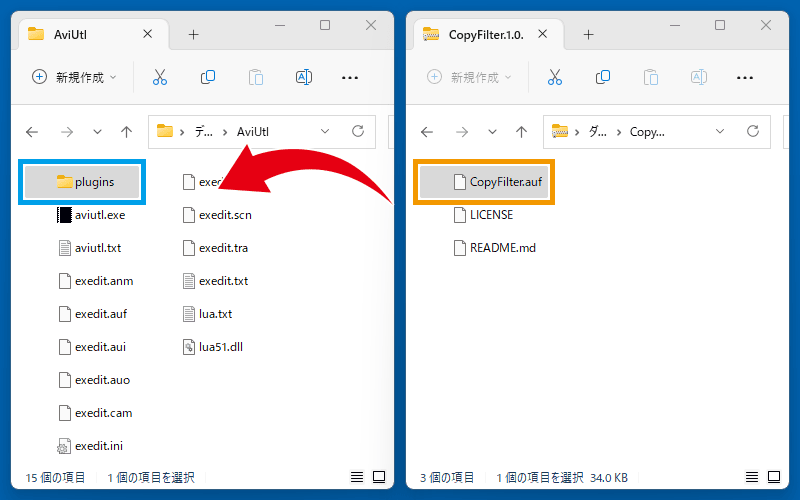
ダウンロードしたZIPファイル内の「CopyFilter.auf」を、「pluginsフォルダ」にコピーします。
「フィルタのコピペ」の使い方
AviUtlを起動しましょう。
※起動済みの場合は再起動してください。
エフェクトをコピー&ペースト
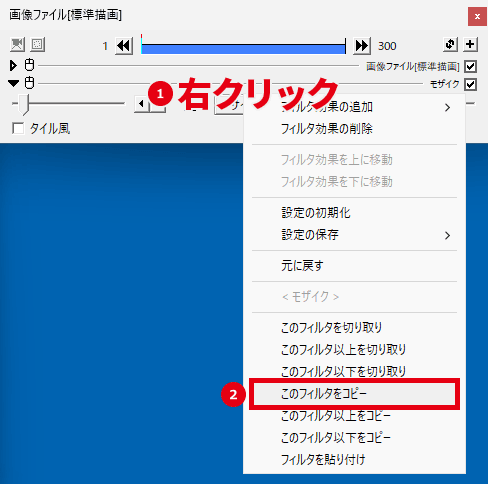
コピーしたいエフェクトを右クリック →「このフィルタをコピー」をクリックします。
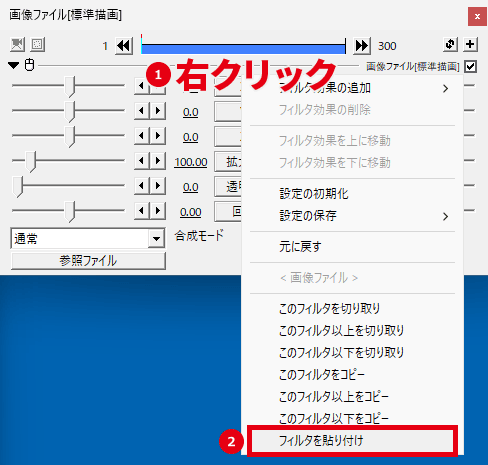
エフェクトを貼り付けたいオブジェクトを選択して、設定ダイアログを右クリック →「フィルタを貼り付け」をクリックすると、コピーしたエフェクトをペーストできます。
複数のエフェクトをコピー
複数のエフェクトを同時にコピーすることもできます。
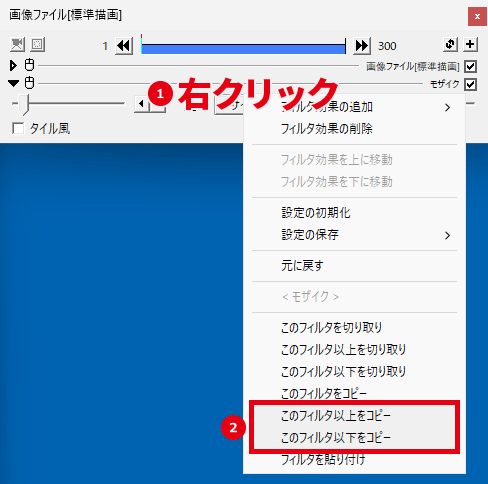
エフェクトを右クリックして、
- このフィルタ以上をコピー = 右クリックしたエフェクトと、それより上のエフェクトをコピー
- このフィルタ以下をコピー = 右クリックしたエフェクトと、それより下のエフェクトをコピー
エフェクトを切り取り
エフェクトを「切り取り→貼り付け」することもできます。
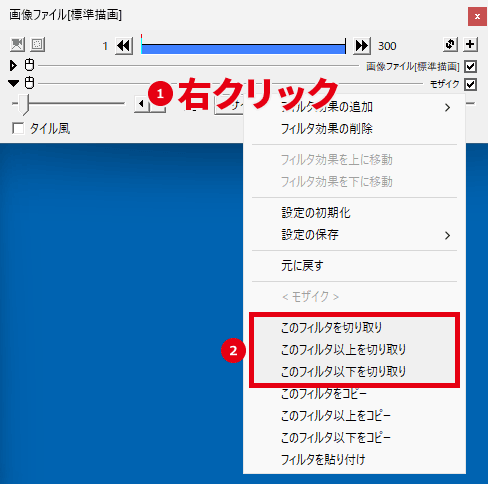
エフェクトを右クリックして、
- このフィルタを切り取り = 右クリックしたエフェクトを切り取り
- このフィルタ以上を切り取り = 右クリックしたエフェクトと、それより上のエフェクトを切り取り
- このフィルタ以下を切り取り = 右クリックしたエフェクトと、それより下のエフェクトを切り取り

「エフェクトをコピー&ペーストする方法」は以上です。
ありがとうございました。



コメント